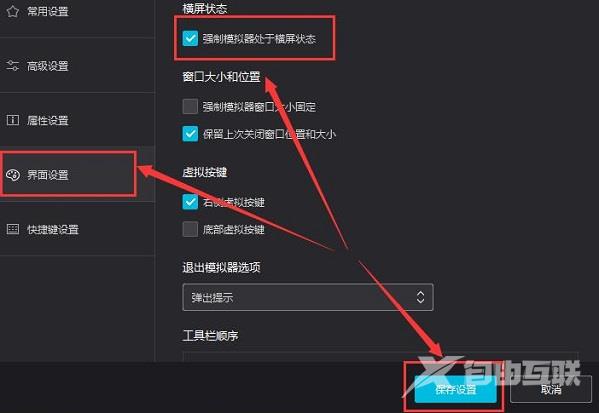夜神模拟器是一款采用类手机界面视觉设计的手游模拟器软件,安全稳定、使用便捷、功能强大,能够给用户带来一种不一样的使用体验,那么有小伙伴知道夜神模拟器怎么设置横屏竖
夜神模拟器是一款采用类手机界面视觉设计的手游模拟器软件,安全稳定、使用便捷、功能强大,能够给用户带来一种不一样的使用体验,那么有小伙伴知道夜神模拟器怎么设置横屏竖屏吗,下面自由互联小编就给大家详细介绍一下夜神模拟器设置横屏竖屏的方法,大家感兴趣的话可以来看一看。
设置方法:
1、双击打开软件,点击右上角的齿轮"设置"图标。
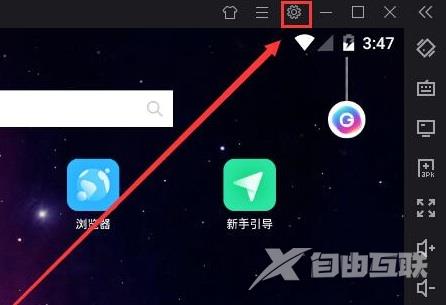
2、在打开的窗口界面中,点击左侧栏中的"高级设置"选项,然后在右侧"分辨率设置"中,点击选项框的下拉按钮,选择"手机版",即可设置为竖屏模式,如果想要该回来,选择"平板版"就可以了,点击"保存设置"。
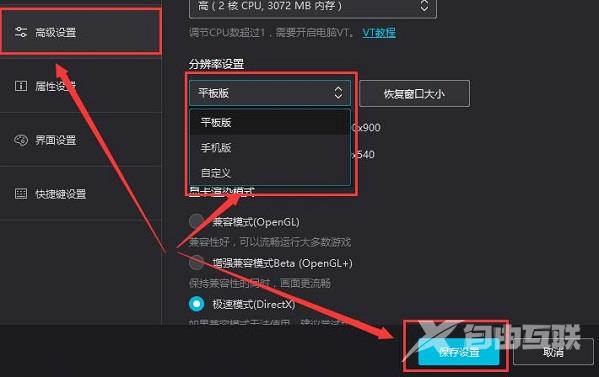
3、这样软件就成为了竖屏版。
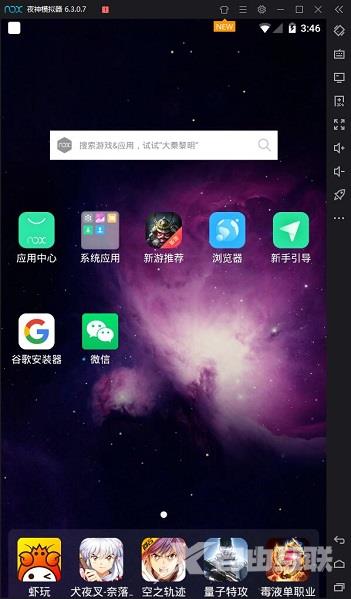
4、也可以点击左侧栏中的"界面设置",找到右侧中的"强制模拟器处于横屏状态",将其小方框勾选上,点击"保存",这样模拟器就只会处于横屏状态中了。